导读跟大家讲解下有关WIN10怎么初始化磁盘?,相信小伙伴们对这个话题应该也很关注吧,现在就为小伙伴们说说WIN10怎么初始化磁盘?,小编也收集
跟大家讲解下有关WIN10怎么初始化磁盘?,相信小伙伴们对这个话题应该也很关注吧,现在就为小伙伴们说说WIN10怎么初始化磁盘?,小编也收集到了有关WIN10怎么初始化磁盘?的相关资料,希望大家看到了会喜欢。
WIN10初始化磁盘的方法:1、在桌面,找到“此电脑”,右键选择“管理”;2、点击进入到“磁盘管理”,如果有新硬盘,系统就会自动弹出初始化磁盘的提示;3、在弹出的“初始化磁盘”界面选择“磁盘分区形式”,再点击“确定”,等待初始化完成即可。

win10系统的新硬盘第一次使用的话需要初始化,如果新增硬盘没有初始化,那么响应的磁盘空间就用不了。那么怎么初始化呢?下面本篇文章给大家介绍一下。
初始化磁盘方法
1、在桌面,找到“此电脑”,右键选择“管理”,如下图;
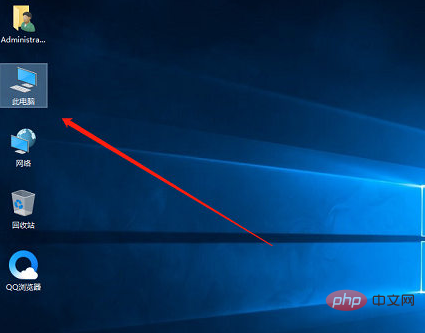
2、进入到“磁盘管理”,如果有新硬盘,系统就会自动弹出初始化磁盘的提示,大于2T的硬盘,选GPT,反之,选MBR即可。
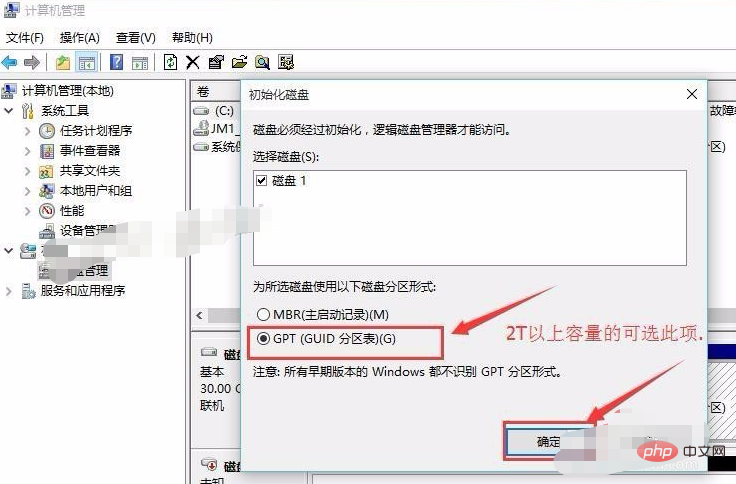
3、初始化很快就完成了,现在可以看到一个完全空的硬盘
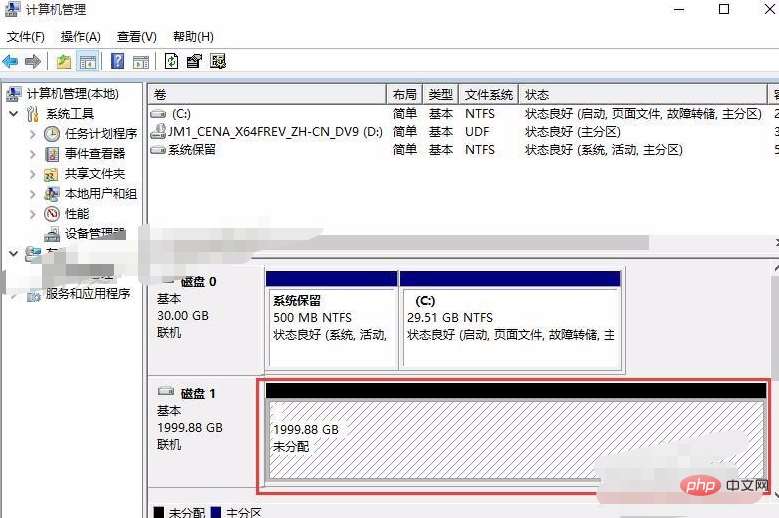
推荐教程:windows教程
以上就是WIN10怎么初始化磁盘?的详细内容,更多请关注php中文网其它相关文章!
来源:php中文网